هل تحاول تثبيت VirtualBox على نظام macOS؟ ولكن لماذا هو مطلوب؟ سيصل كل جهاز كمبيوتر مثبتًا عليه نظام تشغيل افتراضي واحد.
على سبيل المثال ، Macbook مع macOS ؛ Surface أو Dell مع نظام التشغيل Windows ؛ يتم أيضًا تحميل عدد قليل من الأجهزة مسبقًا مع Ubuntu أو أي توزيعات Linux. سيحد ذلك من استخدام نظام تشغيل افتراضي معين فقط.
ماذا لو أراد شخص مثلي تجربة أكثر من نظام تشغيل واحد؟ أو ترغب في اختبار أنظمة التشغيل في BETA قبل ترقية نظام التشغيل الأساسي؟
هذا هو المكان الذي تأتي فيه الآلة الافتراضية إلى الصورة. جمال الأجهزة الافتراضية هو تدوير نظام تشغيل آخر دون لمس نظام التشغيل الرئيسي. يمكنك تثبيت نظام تشغيل آخر إلى جانب نظام التشغيل الافتراضي الذي تم تحميله مسبقًا على جهازك.
أحد الأجهزة الافتراضية والمفضلة لدي هو VirtualBox. في هذه المقالة ، سوف نتعلم كيفية تثبيت VirtualBox على macOS في ثلاث خطوات سهلة.
ما هو فيرتثلبوإكس؟
VirtualBox هو برنامج تطبيق برنامج مفتوح المصدر مجاني يساعد على محاكاة أي نظام تشغيل. بعبارات بسيطة ، يمكن لـ VirtualBox استضافة أي نظام تشغيل بشكل مستقل عن نظام التشغيل المضيف. يمكن تنزيل البرنامج وتثبيته على جميع أنظمة التشغيل الرئيسية مثل Windows و macOS و Linux Distributions وحتى SunOS.
يتم دعم VirtualBox من قبل مطوري المجتمع ويدعمه أيضًا Oracle للحفاظ على البرنامج حتى مستوى الصناعة. يتم إصدار التحديثات بشكل متكرر مع أفضل أمان وخصوصية. الإصدار الأخير الحالي هو VirtualBox 6.0.
الخطوة 1: قم بتنزيل VirtualBox على نظام macOS
VirtualBox هو برنامج مجاني مفتوح المصدر ويمكن تنزيله من موقعه الرسمي. انقر على الزر أدناه لتنزيل VirtualBox 6.0.12 لنظام macOS .
قم بتنزيل VirtualBox macOS
يمكنك أيضًا زيارة صفحة تنزيل VirtualBox للتحقق مما إذا كانت هناك إصدارات جديدة متاحة. حدد مضيفين OS X لتنزيل VirtualBox على أجهزة Macbooks.

سيتم تنزيل VirtualBox في مجلد التنزيل بالملحق .dmg.
الخطوة 2: تثبيت VirtualBox على نظام macOS
افتح ملف VirtualBox .dmg الذي تم تنزيله لمتابعة التثبيت. سترى أنك قادر على رؤية نافذة حزمة تثبيت VirtualBox.

فقط انقر مرتين على الملف لبدء التثبيت. أثناء التثبيت ، قد يُطلب منك أيضًا السماح بتثبيت البرنامج من Oracle نظرًا لأننا لا نقوم بتثبيت البرنامج لمتجر التطبيقات. لا تقلق ، فقط اسمح بإذن التثبيت ، إنه آمن.
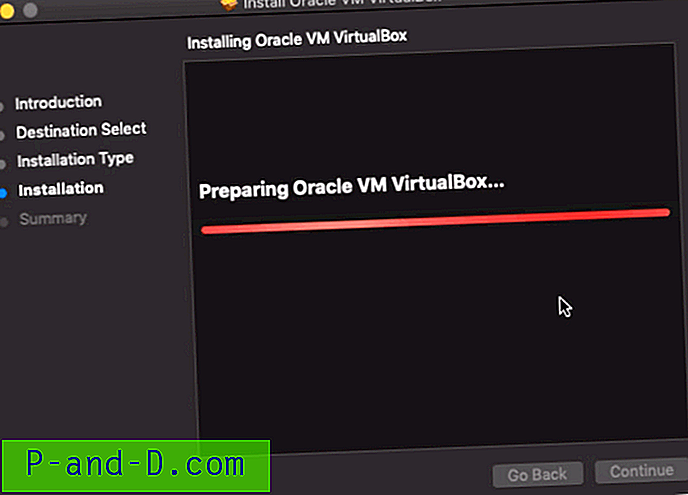
تابع جميع خطوات التثبيت حسب إرشادات المثبت ووافق على الشروط أينما طلب.
الخطوة 3: تطبيق VirtualBox في التطبيقات
بمجرد اكتمال التثبيت ، سيتم إنشاء تطبيق VirtualBox في مجلد التطبيقات. إذا لم يتم إنشاء تطبيق VirtualBox ، فإننا نقوم بسحب التطبيق وإسقاطه في المجلد.
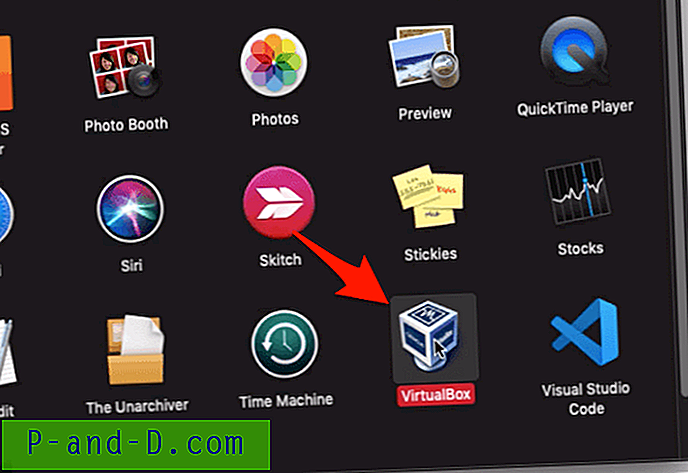
دليل التطبيقات هو المجلد الرئيسي الافتراضي لجميع التطبيقات والبرامج المثبتة على macOS أو Macbook.
ما عليك سوى النقر مرتين على تطبيق VirtualBox بعد الانتقال إلى مجلد التطبيقات ويكون VirtualBox جاهزًا للاستخدام.
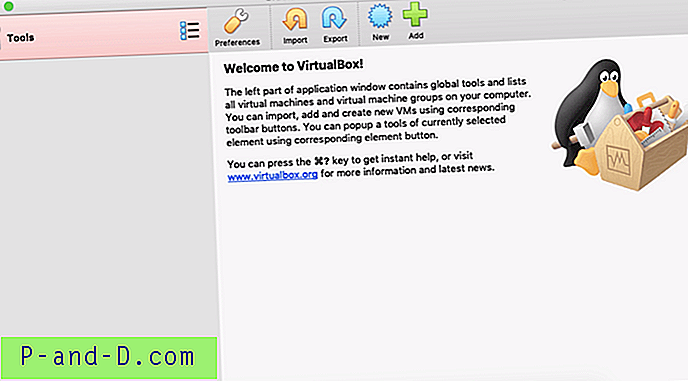
كخطوة تالية ، يمكنك البدء في استخدام VirtualBox من أجل:
- قم بتشغيل Windows 10 OS افتراضيًا على Macbook
- التمهيد Ubuntu OS الظاهري على ماك بوك
- قم بتثبيت وتجربة Windows 10 BETA قبل أن يصبح عامًا
الفيديو: قم بتثبيت VirtualBox على نظام macOS
هنا هو الفيديو التوضيحي لتثبيت الجهاز الظاهري VirtualBox على Macbook OS X.
كيفية تنزيل VirtualBox وتثبيته على macOS؟
شاهد هذا الفيديو على موقع يوتيوب
اشترك على موقع يوتيوب
أتمنى أن يعجبك الفيديو ، يرجى الاشتراك في قناتنا.
استنتاج:
هذا هو. لقد نجحنا في تثبيت الجهاز الظاهري VirtualBox على نظام macOS. افتح التطبيق وقم باللعب لفهم جميع الخيارات والإعدادات المتاحة.
إذا كنت ترغب في تجربة أنظمة تشغيل مختلفة على جهازك الأساسي ، فإن VirtualBox هو أفضل برعم لك.
هناك أيضًا عدد قليل من الأجهزة الافتراضية الأخرى ، ولكني شخصياً أفضل VirtualBox نظرًا لدعم المجتمع القوي والتحديثات الأمنية المتكررة مع الطبيعة مفتوحة المصدر.
اسمحوا لي أن أعرف إذا كنت تواجه أي تحديات أو لديك أي أجهزة افتراضية أخرى في عقلك.




